Weet jij hoe je Google Translate kunt gebruiken in Google Spreadsheets? Ik denk dat we ons er nu allemaal van bewust zijn dat Google geweldig werk heeft geleverd door niet alleen de Google Translate-functie te bedenken, maar ook door deze te integreren in verschillende applicaties en Google-producten.
Google Translate-service is functioneel in de Google Chrome-browser, Google Maps en het is zelfs beschikbaar als Android- en iOS-app. Het is ook beschikbaar met Google Assistent en Google Spreadsheets.
Er zijn een aantal aspecten waarop ik eerst wat licht wil werpen voordat ik dieper inga op de stappen hoe Google Translate werkt in Google Spreadsheets? We beginnen eerst met wat is Google Translate?
Wat is Google Vertalen?
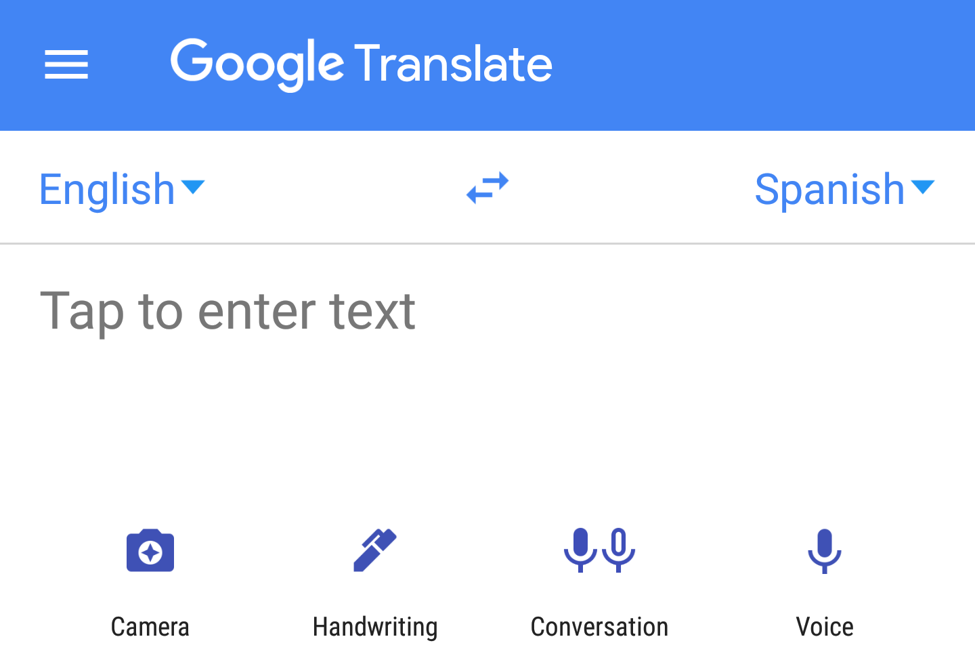
Het is een meertalige machinevertalingsservice van Google die toegankelijk is voor meerdere applicaties die op verschillende platforms draaien en volledig gratis is.
Google Translate werd oorspronkelijk gelanceerd in april 2006. Destijds had het de hulp nodig van de transcripties van de Verenigde Naties en het Europees Parlement om taalkundige gegevens te verzamelen. In november 2016 schakelde de Google Translate-service over op een neurale machinevertaalmachine die bekend staat als
Google Neural Machine Translation (GNMT) die in staat is hele zinnen om te zetten in plaats van fragmenten te vertalen.Momenteel ondersteunt het 103 regionale en wereldwijde talen. In april 2016 schatte men dat er meer dan 500 miljoen gebruikers van deze dienst zijn met 100 miljard woorden die dagelijks worden vertaald.
Google Translate kan helpen bij het vertalen van geschreven woorden, webvertaling, documentvertaling, spraakvertaling, mobiele app-vertaling, beeldvertaling en zelfs handgeschreven vertaling.
Google heeft ook de functie Word Lens verbeterd om meer ondersteuning te bieden voor de Chinese taal. Met deze functie kunt u een telefooncamera op een gedrukte tekst richten en de vertaling op het camerascherm bekijken.
Lees ook: Hoe Google Docs offline in te stellen en te gebruiken
Producten en services geïntegreerd met Google Translate:
- Het is geïntegreerd met de Google Chrome-browser.
- De Google Translate-app is beschikbaar voor zowel Android als iOS.
- Google Translate API (application programming interface) is gelanceerd voor softwareontwikkelaars om hen te helpen bij het ontwikkelen van softwareapplicaties en het bouwen van browserextensies.
- Google Assistent wordt ook ondersteund door Google Translate. De apparaten waarop het functioneert met behulp van de Google Translate-functie zijn Google Home en Google Pixel Buds.
Hoe tekst in Google Spreadsheets vertalen?
Als je je afvraagt hoe je vertaal elke taal in Google Spreadsheets, dan moet je weten dat het heel eenvoudig is om dit te doen met behulp van een formule.
Laten we eerst de basisstructuur van de Google Translate-formule begrijpen.
Syntaxis
=GOOGLETRANSLATE (“tekst”, “brontaal”, doeltaal”)
Componenten van de formule
Tekst – Dit is het woord dat de Google Translate-formule moet vertalen.
{Opmerking:- De tekstwaarde moet ofwel tussen dubbele aanhalingstekens staan of moet de referentiecelwaarde bevatten waar de betreffende tekst is geschreven.}
Brontaal – Dit is de tweeletterige code van de brontaal. Het is de taal die vertaald moet worden.
Bijvoorbeeld, als de tekst in het Engels is, is de brontaalcode 'en'.
{Opmerking:- Anders, als u niet weet wat de brontaalcode zou moeten zijn, kunt u eenvoudig "auto" -code gebruiken om de taal automatisch te detecteren.}
Doel taal – Dit is de tweeletterige code van de doeltaal. De doeltaal is de taal waarin de tekst vertaald moet worden.
Bijvoorbeeld, als u wilt dat de vertaling in het Duits gebeurt, moet de code van de doeltaal 'de' zijn.
Als u een lijst met woorden heeft die vertaald moeten worden, kunt u ze allemaal in een bepaalde kolom van een spreadsheet invoeren, vervolgens de formule in de aangrenzende cel invoeren en uitvoeren.
Hierna hoeft u alleen maar op de rechterbenedenhoek van de formule met cel te klikken en deze vast te houden en te slepen tot waar u de woorden wilt converteren, zoals in het onderstaande voorbeeld.
Als alternatief kunt u ook de sneltoets CTRL + D gebruiken om de formule in de onderstaande cellen naar beneden te kopiëren om de formule voor alle woorden en woordgroepen in één keer uit te voeren.
Hier is een lijst met de Google Spreadsheets-vertaalcodes:
| Taalnaam: | Taalcode |
| Afrikaans | af |
| Iers | ga |
| Albanees | vierkante |
| Italiaans | het |
| Arabisch | ar |
| Japans | ja |
| Azerbeidzjaans | az |
| Kannada | kn |
| baskisch | EU |
| Koreaans | ko |
| Bengaals | bn |
| Latijns | la |
| Wit-Russisch | zijn |
| Lets | lv |
| Bulgaars | bg |
| Litouws | het is |
| Catalaans | ca |
| Macedonisch | mk |
| Versimpeld Chinees | zh-CN |
| Maleis- | Mevrouw |
| Chinese traditionele | zh-TW |
| Maltees | mt |
| Kroatisch | hr |
| Noors | Nee |
| Tsjechisch | cs |
| Perzisch | fa |
| Deens | da |
| Pools | meer |
| Nederlands | nl |
| Portugees | pt |
| Engels | en |
| Roemeense | ro |
| Esperanto | eo |
| Russisch | ru |
| Ests | et |
| Servisch | sr |
| Filipijns | tl |
| Slowaaks | sk |
| Fins | fi |
| Sloveens | sl |
| Frans | vanaf |
| Spaans | es |
| Galicisch | gl |
| Swahili | sw |
| Georgisch | ka |
| Zweeds | sv |
| Duits | de |
| Tamil | ta |
| Grieks | el |
| Telugu | te |
| Gujarati | gu |
| Thais | e |
| Haïtiaans Creools | ht |
| Turks | tr |
| Hebreeuws | iw |
| Oekraïens | uk |
| Hindi | Hoi |
| Urdu | ur |
| Hongaars | hoezo |
| Vietnamees | vi |
| IJslands | is |
| Welsh | cy |
| Indonesisch | ID kaart |
| Jiddisch | yi |
Gevolgtrekking
De integratie van de Google Translate-functie in verschillende andere diensten en producten van Google is van enorm nut geweest voor gebruikers over de hele wereld. Hierdoor konden mensen op grote schaal Google-producten gebruiken zonder beperkt te worden door het gebruik van alleen bepaalde talen. Google werd al snel een verenigd platform in de wereld voor mensen van verschillende etniciteiten, met verschillende dialecten en jargon.
De integratie van Google Translate in Google Spreadsheets om teksten te converteren, vereenvoudigde dingen zoals het is toegestane conversie van woorden, woordgroepen en zinnen snel in bulk met behulp van Google Translate formule.